روش جلوگیری از بلوکه شدن نرمافزارهای بیخطر توسط آنتیویروسها

با وجود این، آنتیویروسها با محافظت بیش از حد خود میتوانند دست و پای کاربر را بسته و او را در محدودیت قرار دهند. در بسیاری از مواقع آنتیویروس ممکن است نرمافزارهای سالم را بهعنوان تهدید شناسایی کرده و مانع اجرای آن شده و در نتیجه جلوی کار کاربر را بگیرد. در ادامه معرفی راهکارهای پیشگیری از بروز این مشکل در کنار حفظ حداکثر ایمنی سیستم میپردازیم.
اسکن با VirusTotal
هیچ نرمافزار امنیتی 100 درصد ایمن نیست و در نتیجه بازرسی مجدد فایلهای مشکوک، بخصوص وقتی درباره ماهیت یک فایل دانلود شده شک داشته باشید، همیشه کار معقولی به شمار میرود. با استفاده از سرویس آنلاین VirusTotal به نشانی www.virustotal.com فایل با بیشتر از 50 نرمافزار امنیتی دوباره بررسی میشود. این سرویس با بررسی فایل موردنظر در موتور آنتیویروسهای متعدد ازجمله نامهای مطرحی مثل Symantec، Bitdefender، Sophos، McAfee و Kaspersky سلامت فایل شما را تعیین میکند.
مهمتر از همه این که این سرویس کاملا رایگان است و برای اسکن کردن فایلهای موردنظر به پرداخت هزینه یا ایجاد حساب کاربری نیازی نیست. کافی است در صفحه اصلی وبسایت روی دکمه Choose File کلیک کرده و فایل مشکوک را از رایانه خود آپلود کنید، سپس دکمه Scan it را فشار دهید تا نتیجه بررسی برای شما نمایش داده شود.
تنها محدودیت این سرویس حجم فایل آپلود شده است که باید کمتر از 128 مگابایت باشد. در صورتی که از فایرفاکس استفاده میکنید، میتوانید با نصب افزونه VirusTotal برای این مرورگر به نام VTzilla دانلودهای مرورگر را قبل از آن که وارد رایانهتان شود، اسکن کنید. پس از نصب افزونه، کافی است روی لینک دانلود کلیک راست کرده و گزینه Scan with VirusTotal را انتخاب کنید تا صفحه حاضر از نظر وجود بدافزار اسکن شود. کاربران کروم میتوانند افزونه VTchromizer را که کارکردی مشابه دارد، دانلود کنند.
اسکن با Should I Remove It
در صورتی که یکی از برنامههای نصب شده با نرمافزار آنتیویروس سیستم شما مشکل دارد ـ مثلا فایروال جلوی دسترسی آن را به اینترنت میگیردـ میتوانید آن را به لحاظ وجود بدافزار، از طریق سرویس آنلاین Should I Remove It به آدرس www.shouldiremoveit.com اسکن کنید. این ابزار کاربردی و رایگان تمام برنامههای نصب شده سیستم را بررسی و آنها را از نظر میزان خطر رتبهبندی میکند.
هر برنامهای که با علامت قرمز مشخص شده باشد یک تهدید امنیتی به حساب آمده و باید به سرعت پاک شود. با کلیک کردن روی هر یک از برنامهها میتوان اطلاعات مربوط به آن ازجمله حجم برنامه نصب شده را مشاهده کرد. دکمه Uninstall به کاربر اجازه میدهد برنامه را از طریق این سرویس پاک کند که به نسبت حذف برنامه از طریق کنترل پنل سریعتر اجرا میشود.
جستجوی دیتابیسهای تهدیدات آنلاین
بسیاری از شرکتهای بزرگ امنیت رایانه، دیتابیسهای جامعی از بدافزارهای شناخته شده منتشر میکنند. این دیتابیسها به کاربران اجازه میدهد برنامه مشکوک مورد نظر را با یک فهرست بهروز از تهدیدات واقعی انطباق داده و آن را از نظر وجود بدافزار بررسی کنند. از میان این دیتابیسها، سرویس Symantec Security Response یکی از بزرگترین و کاربردیترین آنها به شمار میآید.
این صفحه نتایج را در 3 دسته تهدیدات، خطرات و آسیبپذیریها مرتب میکند. خطر امنیتی شامل برنامههای احتمالا ناخواسته (PUP)، تبلیغافزارها و برنامههای گمراهکننده میشود. در حالی که تهدید به آخرین تروجانها، نرمافزارهای اخاذی الکترونیک و دیگر بدافزارهای خطرناک اطلاق میشود. هر یک از این دستهها موارد موجود را از نظر زمانی و با توجه به جدید بودن آنها مرتب میکند، اما کاربران میتوانند در صورت تمایل با ورود به نوار AZ یا وارد کردن نام فایل مشکوک خود در این دیتابیس به جستجو بپردازند.
استفاده از sandbox
یکی از بهترین روشها برای آزمایش برنامهای که از ماهیت آن مطمئن نیستید، اجرای آن در Sandbox است. این نام بخشی مجزا از فضای ذخیرهسازی هارددیسک است که میتوانید در آن برنامه مورد نظر را بدون تاثیر گذاشتن بر سیستم در امنیت و در انزوای کامل نصب و اجرا کنید. برنامه Sandboxie یکی از قدیمیترین برنامههای اینچنینی به حساب میآید، اما کماکان بهترین ابزار در نوع خود باقی مانده است. پس از نصب این برنامه و هنگام اجرای برنامه دانلود شده، روی فایل نصب کلیک راست کرده و گزینه Run Sandboxed را انتخاب کرده و سپس روی Default Box کلیک کنید. در صورتی که به هر دلیلی به این نتیجه برسید که برنامه را نمیخواهید، میتوانید روی علامت Sandboxie در قسمت هشدارهای ویندوز در کنار ساعت و تاریخ راست کلیک کرده و گزینه Default Box را انتخاب کنید تا به محتوای آن دسترسی داشته باشید. در اینجا میتوانید برنامههای مورد نظر را پاک کرده و فضای sandbox را خالی کنید.
تغییر تنظیمات امنیتی آنتیویروس
در صورتی که آنتیویروس شما یکی از برنامههای دانلود شده را به جای هشدار دادن قرنطینه کرده باشد، میتوان آن را از حالت بلوکه شده خارج کرد. هرچند در بیشتر موارد این کار مناسب نیست، زیرا حتی اگر ذرهای درباره ماهیت برنامه یا فایل شک داشته باشید، بهتر است آن را همان جا رها کرده و از رویه معمول آنتیویروس خود برای بررسی صحت تهدید استفاده کنید. در این صورت قبل از اجرای فایل، نظر متخصصان را درباره آن جویا شوید. اما در صورتی که برنامهای بدون اخطار آنتیویروس نصب شده و اکنون از سوی فایروال سیستم بلوکه میشود، خارج کردن آن از فهرست قرنطینه مشکلساز نخواهد بود. بهتر است ابتدا برنامه را بررسی کنید. (به نکته Should I Remove It مراجعه شود) روند کار برای خارج کردن برنامه از قرنطینه به فایروال مورد استفاده بستگی دارد. برای مثال در فایروال ویندوز باید به:
Contorl Panel » System and Security » Allow a program through windows firewall
بروید. در صفحهای که باز میشود، روی دکمه Change Settings کلیک کرده و برنامهای را که میخواهید از قرنطینه خارج کنید تیک بزنید. در صورتی که برنامه مورد نظر شما در فهرست موجود نبود ، میتوانید با کلیک روی Allow another program، برنامه را انتخاب کرده و دکمه Add را فشار دهید.
گزارش موارد اشتباه به شرکت امنیتی سازنده
شرکتهای امنیتی از مشکلات ایجاد شده به دلیل حساسیت زیاد آنتیویروسها برای کاربران و سازندگان نرمافزار آگاه هستند. در نتیجه به نفع همه است که برنامههایی که به اشتباه خطرناک تشخیص داده میشود هرچه زودتر شناسایی و اصلاح شود. بهترین راه برای انجام این کار اطلاعرسانی به شرکت سازنده آنتیویروس درباره برنامههایی است که فکر میکنید به اشتباه شناسایی شدهاند.
برخی آنتیویروسها به کاربران امکان میدهند از طریق خود برنامه این کار را انجام دهند. در این گونه آنتیویروسها گزینهای به نام برنامه False Positive (تهدیدهای غیرواقعی) و Send Sample (فرستادن نمونه برای تحلیل بیشتر) وجود دارد که میتوان برای برنامههای قرنطینه شده به کار برد.
هر شرکت امنیت نرمافزاری روند تحویل گزارش خود را دارد. برای مثال در آنتیویروس مجانی Avira، باید به کنسول مدیریت رفته، روی دکمه Quarantine یا قرنطینه در سمت چپ کلیک کرده و برنامه مشکوک موردنظر را از فهرست موارد موجود انتخاب کنید. سپس کافی است روی علامت پاکت نامه در نوار ابزار بالایی کلیک کنید تا فایل موردنظر برای تحلیل بیشتر به شرکت Avira فرستاده شود.
کلیک (ضمیمه یکشنبه روزنامه جام جم)
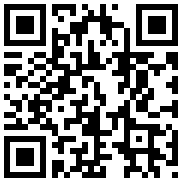
تازه ها

در واکنش به حمله رژیم صهیونیستی به ایران مطرح شد
اسرائیل در ورطه تصمیمات اشتباه

در یادداشتی اختصاصی برای جام جم آنلاین مطرح شد
کوه موش زایید!

در یادداشتی اختصاصی برای جام جم آنلاین مطرح شد
اسرائیل به سرزمین سوخته بدل میشود؟

در یادداشتی اختصاصی برای جام جم آنلاین مطرح شد
تثبیت قدرت بازدارندگی ایران

علی برکه از رهبران حماس در گفتوگو با «جامجم»:
خطوط قرمز خود را در مذاکرات تغییر نمیدهیم

گفتوگوی «جامجم» با میثم عبدی، کارگردان نمایش رومئو و ژولیت و چند کاراکتر دیگر
فرزند زمانه خود باش

یک کارشناس مسائل سیاسی در گفتگو با جام جم آنلاین:
ضربه دوم ایران از توان اسرائیل خارج است

در گفتگو با جام جم آنلاین مطرح شد















